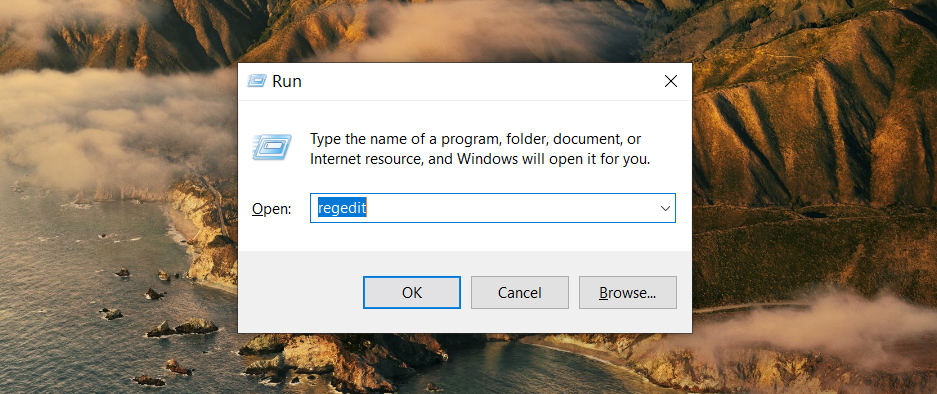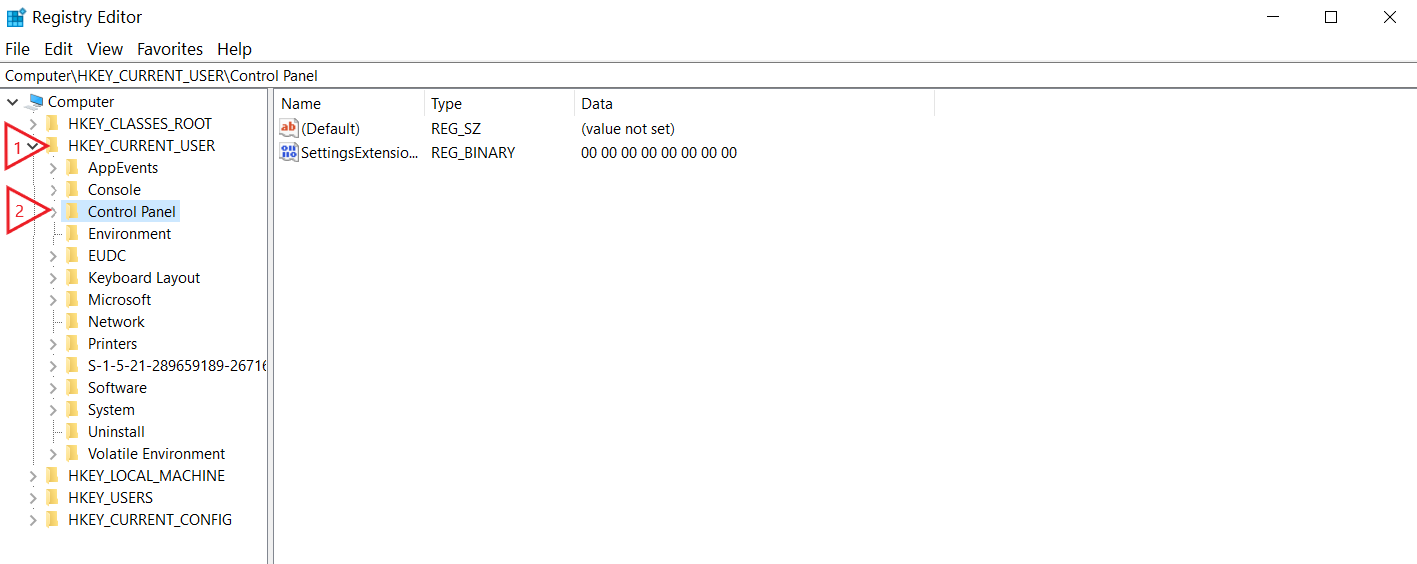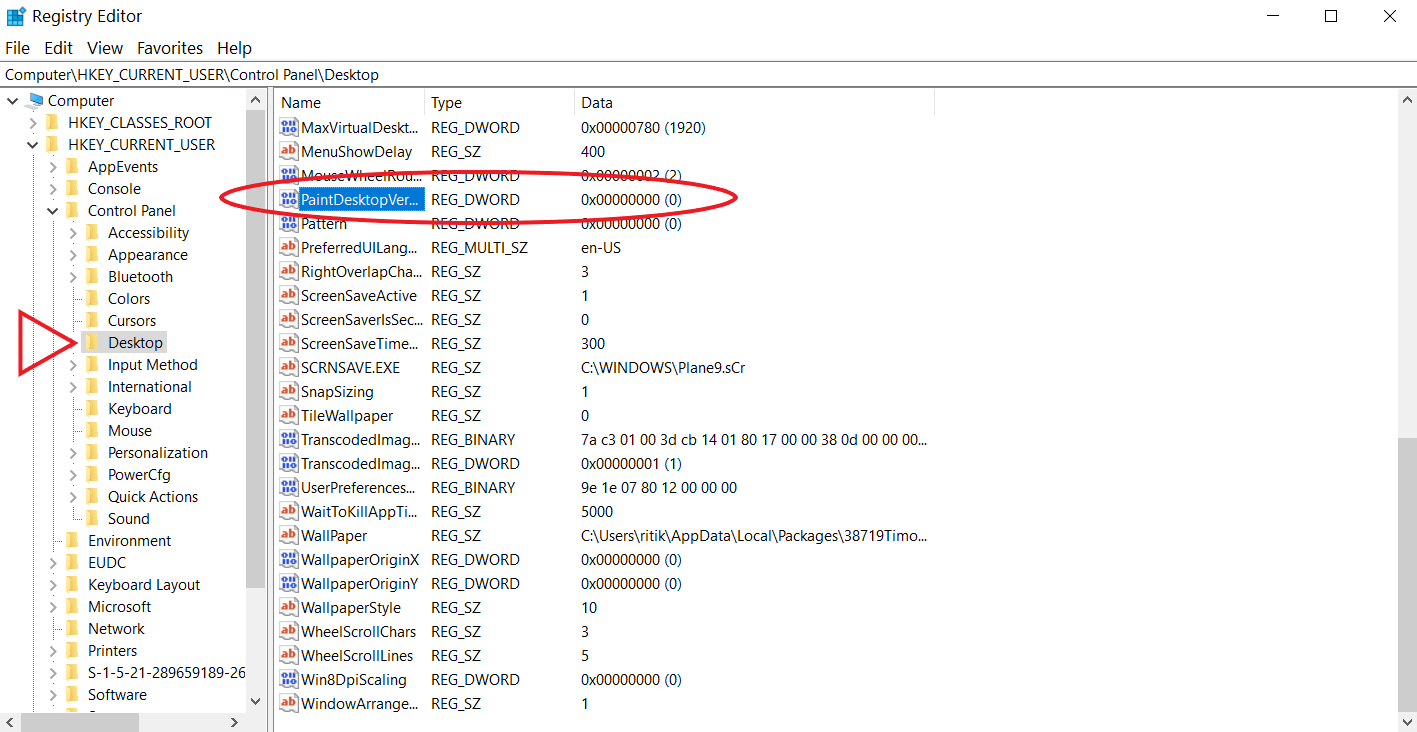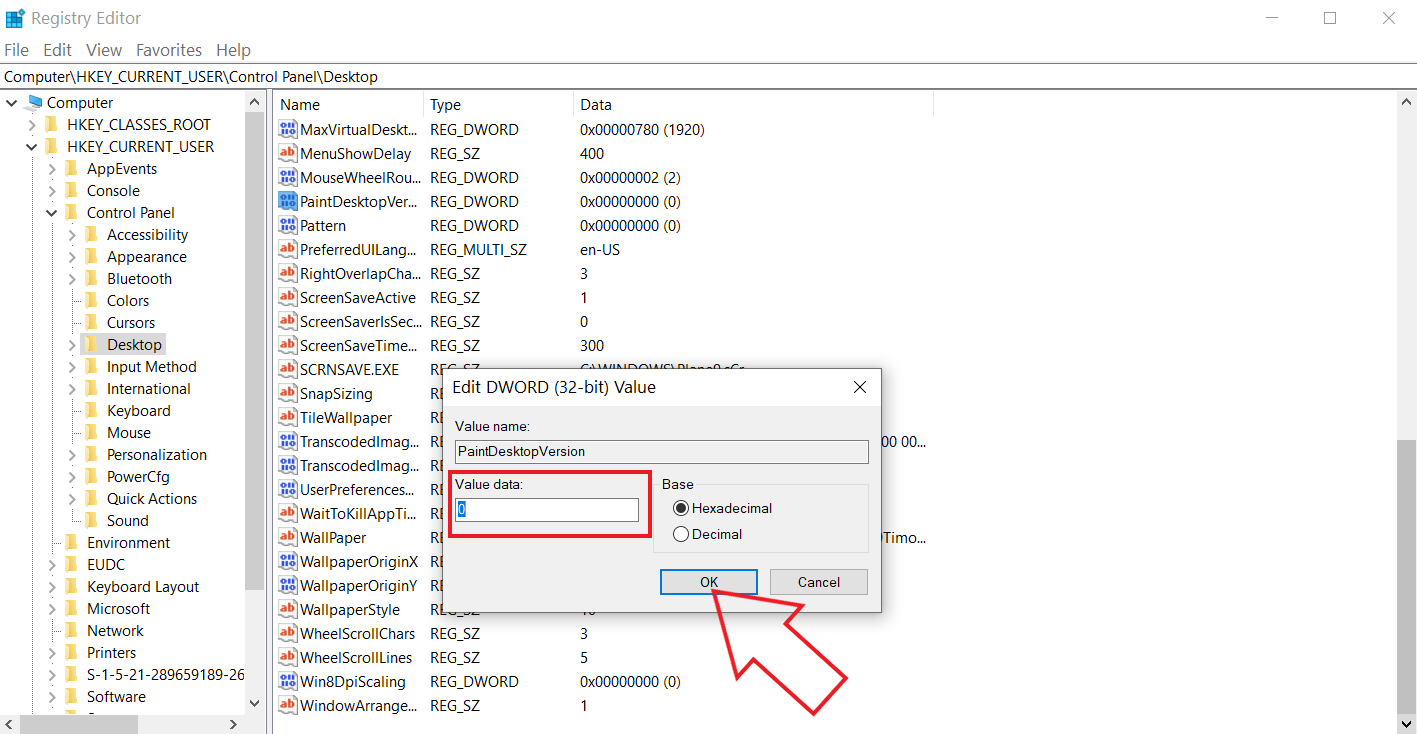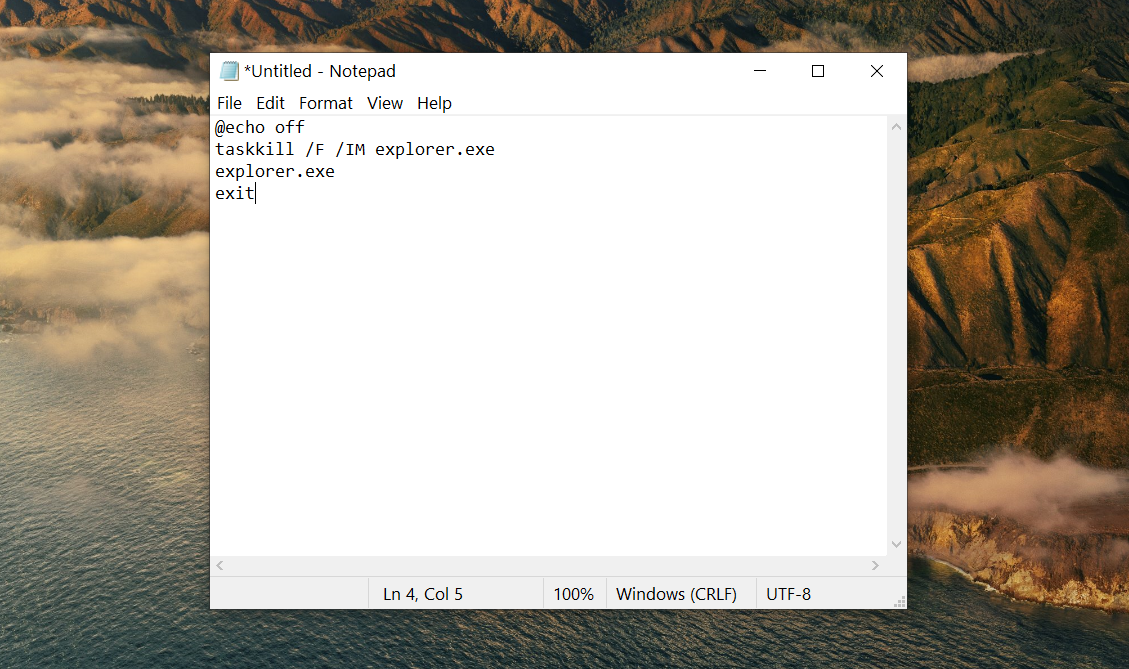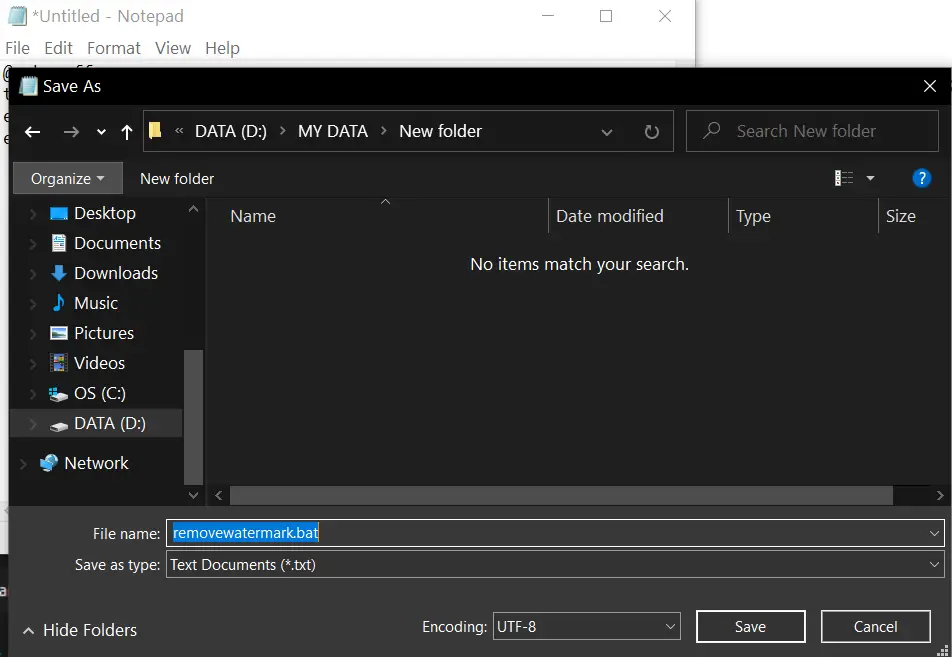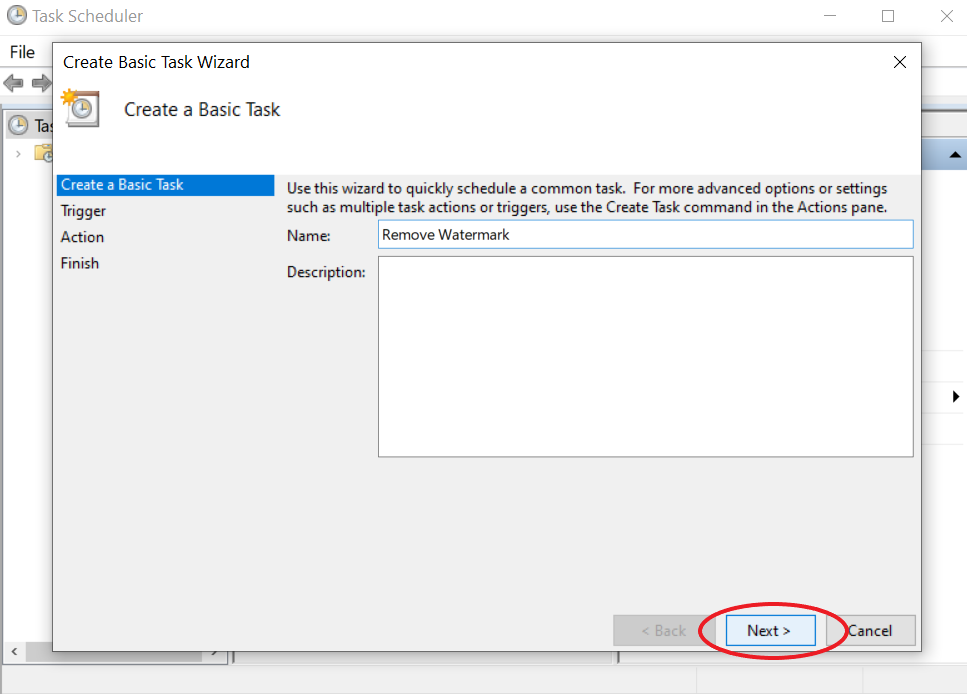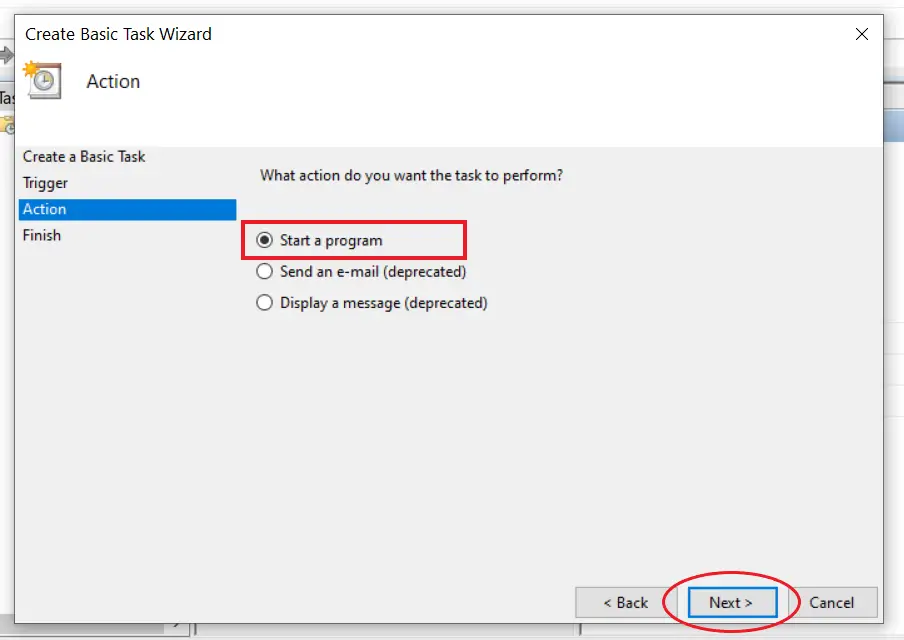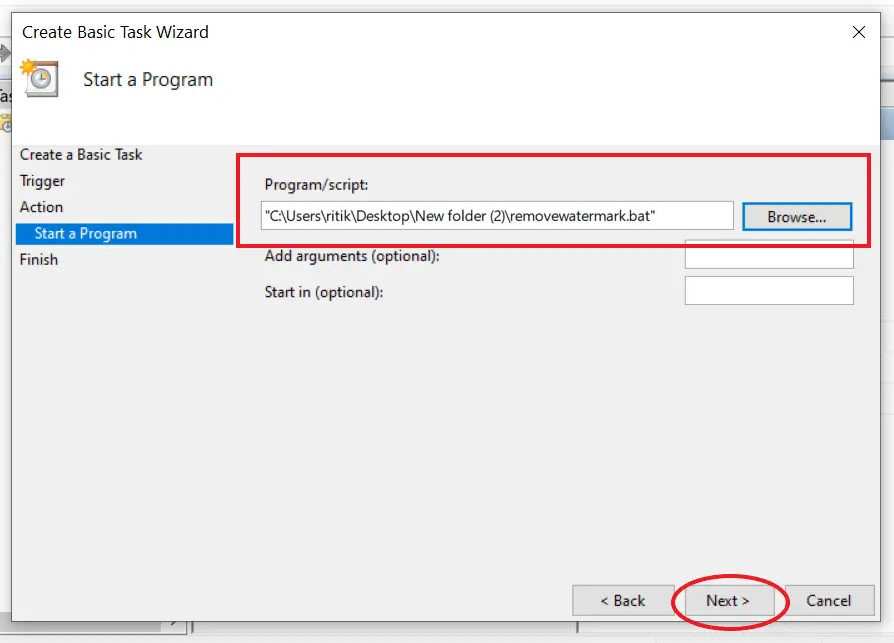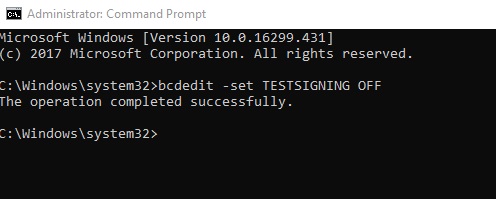A „Windows 10 aktiválása” vízjel eltávolításának módja
Látod a vízjelet" A Windows aktiválása – A Windows aktiválásához lépjen a beállításokhoz » a kezdőképernyőn, a számítógépe jobb alsó sarkában? Nos, ne aggódj, mi gondoskodunk róla. Íme a három legjobb módszer a Windows vízjel aktiválása végleges eltávolítására a Windows 10 PC-n.
Távolítsa el a „Windows aktiválása” vízjelet a Windows 10 rendszerből
Miért látja a Windows aktiválása vízjelet?
A „Windows aktiválása” vízjel azt jelzi, hogy a számítógépen lévő Windows-példány még nincs aktiválva, vagy a licence lejárt. Ha rendelkezik érvényes Windows 10 termékkulccsal, aktiválhatja és ezáltal eltávolíthatja a Windows aktiválása vízjelet.
Nem használhatja azonban egyszerűen az online elérhető kulcsokat, amelyeket mások már használtak. Ehelyett érvényes kulcsot kell vásárolnia a Microsoft Official Store-ból, az Amazon-ból vagy más hivatalos értékesítési csatornából. Egyes külső eladók alacsony áron árulják a kulcsokat, de ezt nem ajánljuk.
Itt van egy nagyon érdekes könyv erről Windows 10: A telepítés és a konfiguráció.
A vízjel másik oka lehet egy másik Windows-verzió. Például megvásárolta a termékkulcsot a Windows 10 Professional rendszerhez, de helyette a Windows 10 Home Edition rendszert telepítette. Tehát győződjön meg arról, hogy az Ön esetében nem ez az oka, és hogy a megfelelő kulcsot adta meg.
Windows aktiválva vagy nem aktiválva
Nincsenek jelentős különbségek a Windows aktivált és nem aktivált verziói között. Ennek ellenére a "Windows aktiválása" vízjel és értesítés mellett korlátozott testreszabási lehetőségek állnak rendelkezésre, beleértve a háttérképeket és a témákat.
Ezenkívül az aktiválatlan verzió csak a kritikus frissítéseket tölti le. A rendszer letiltja azokat az elemeket, mint például az opcionális frissítések, kiegészítő szolgáltatások és a Microsofttól származó alkalmazások, amelyek általában aktivált példányt tartalmaznak. Ettől eltekintve a rendszer jól és normálisan fog működni.
A Windows vízjel végleges engedélyezésének módjai
Ha nem rendelkezik termékkulccsal, és szeretné, hogy a vízjel eltűnjön, akkor ezt az alábbiakban ismertetett módszerekkel teheti meg.
Módszer: használja a rendszerleíróadatbázis -szerkesztőt
- sajtó A Windows + R hogy megnyissa a versenyt.
- Típus " regedit»És nyomja meg belép ou OK.
- A Rendszerleíróadatbázis -szerkesztő megnyitásakor kattintson a Fájlok> Exportálás elemre, és mentse biztonsági másolatként.
- Cliquer sur HKEY_CURRENT_USER majd tovább Control Panel.
- Most nyomja meg Hivatal.
- A jobb oldalon görgessen lefelé, és kattintson a gombra PaintDesktopVersion kulcs.
- Kattintson duplán rá, és módosítsa a értékét 1 à 0.
- Kattintson oké a változtatások mentéséhez.
- Zárja be a Rendszerleíróadatbázis -szerkesztőt, és indítsa újra a számítógépet.
2. módszer: Állítsa le a vízjel eltávolításának folyamatát
Ha a fenti Regedit módszer nem működik az Ön számára, használhatja a jegyzettömb módszert, például:
- Nyissa meg a Jegyzettömböt a számítógépén. A Start menüben találod.
- Másolja és illessze be a következőket az alábbi képernyőképen látható módon:
@ Visszhang
Taskkill / F / IM explorer.exe
explorer.exe
bevetés - Kattintson Fájl a menüsorban, majd nyomja meg a gombot Mentés másként.
- A fájl mentésekor kattintson a Mentés minden fájlként gombra, és nevezze el „xyz.bat”-nak. Győződjön meg arról, hogy a kiterjesztés [.denevér].
- Most menjen arra a helyre, ahová mentette a fájlt.
- Kattintson duplán a kötegelt fájlra a számítógépen történő futtatáshoz.
A kötegfájl futtatása után az aktiválási üzenet eltűnik a képernyőről. Azonban vegye figyelembe, hogy a számítógép újraindítása után újra megjelenik. Ebben az esetben a kötegfájlt a kezdőképernyőn tarthatja, és a számítógép bekapcsolásakor egyszer megérintheti.
A kötegfájlt indításkor automatikusan is futtathatja a Windows Feladatütemező segítségével. Így a vízjel nem jelenik meg újra az újraindítás után.
Megcsinálni:
- Keresse meg a Feladatütemezőt a Start menüben. Nyisd ki.
- Kattintson az „Alapfeladat létrehozása” elemre a jobb oldali Műveletek alatt.
- Nevezze el a feladatot, és folytassa.
- Most válassza a „Amikor a számítógép elindul” lehetőséget, majd kattintson a Tovább gombra.
- Válassza a "Program indítása" lehetőséget, majd nyomja meg a Tovább gombot.
- Kattintson a Tallózás gombra, és válassza ki az „removewatermark.bat” fájlt.
- Ezután nyomja meg az "Open" és a "Next" gombot.
- A feladat ütemezéséhez kattintson a "Befejezés" gombra.
3. módszer: A parancssor használata
Ha a teszt mód engedélyezve van Windows számítógépén, a Windows aktiválása vízjel megjelenik a képernyőn. A tesztmódot néhány egyszerű parancs segítségével letilthatja a CMD-ben, az alábbiak szerint:
- Nyissa meg a Start menüt, és írja be a "CMD" szót a keresősávba.
- Kattintson a jobb gombbal Parancssor és érintse meg Végrehajtás rendszergazdaként.
- A CMD ablakba írja be bcdedit -set TEST SIGNING OFF és nyomja meg a gombot belép.
- Megjelenik a „A művelet sikeresen befejeződött” üzenet.
- Most indítsa újra a számítógépet.
Következtetés
Reméljük, most már el tudja távolítani a Windows aktiválása vízjelet a Windows 10 rendszerű számítógépen. A rendszerleíróadatbázis-szerkesztő módszer a legtöbb felhasználó számára jól működik. Ennek ellenére tudassa velem, melyik módszer vált be Önnek. Kétség vagy kérdés esetén forduljon hozzánk bizalommal.
Fedezzen fel még több összehasonlítást, áttekintést és termékpróbát, valamint tippeket és trükköket neuf.tv